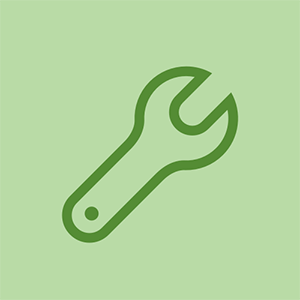Wiki fourni par les étudiants
Une formidable équipe d'étudiants de notre programme éducatif a créé ce wiki.
L'écran de l'ordinateur portable asus scintille sur la batterie
Le contrôleur ne s'allume pas
Le contrôleur ne s'allume pas lorsqu'il est complètement chargé.
Le contrôleur a été déconnecté lors d'une mise à jour du micrologiciel
Si votre contrôleur a été déconnecté lors d'une mise à niveau du micrologiciel, il ne fonctionnera pas tant que le micrologiciel n'aura pas été récupéré. Pour ce faire, le contrôleur devra être mis à jour à partir de zéro. Noter: Dans ces conditions, la connexion sans fil du contrôleur n'est pas fonctionnelle. Cela doit être fait via USB.
Conseil: Si vous rencontrez des problèmes lors de la mise sous tension du contrôleur, le retrait des piles pendant 15 minutes avant la récupération est connu pour aider dans les situations où cela se produit.
Branchez votre manette sur une console Xbox One ou un PC. À ce stade, votre méthode variera. Il convient également de noter qu'un contrôleur fonctionnel est nécessaire pour utiliser une console pour la récupération du micrologiciel du contrôleur.
Pour récupérer le contrôleur sur une console, procédez comme suit:
- Étape 1: Sur la console, accédez à Appareils et accessoires .
- Étape 2: Trouvez la manette Elite. Ça devrait dire Mise à jour requise si c'est le bon contrôleur.
- Étape 3: réexécutez la mise à jour du micrologiciel.
La récupération du PC nécessite Windows 10 comme condition préalable. Les versions plus récentes de Windows 10 ne nécessitent plus un compte Microsoft pour télécharger les programmes requis, mais les anciennes versions le font généralement. Les utilisateurs des anciennes versions de Windows 10 devront convertir un compte ou créer un nouveau compte uniquement pour cette tâche. Une fois que vous avez confirmé que vous disposez d'un système Windows 10, vous pouvez commencer le processus de récupération du contrôleur.
- Étape 1: Installez le Accessoires Xbox application.
- Étape 2: une fois Accessoires Xbox est installé, branchez le contrôleur. Il devrait s'allumer et dire Mise à jour requise si votre manette est visible sur le PC et les accessoires Xbox.
- Étape 3: cliquez sur Mise à jour requise et laissez le micrologiciel se réinstaller.
Si vous avez correctement suivi ces étapes, votre contrôleur devrait être à nouveau fonctionnel.
Le contrôleur ne fonctionne pas sur l'ordinateur
Lorsque le contrôleur est branché sur l'ordinateur à l'aide d'un câble USB, le contrôleur ne fonctionne pas.
Les pilotes du contrôleur ne sont pas installés
Dans Windows 7 et 8.x, le contrôleur Xbox One est connu pour échouer l'installation automatique du pilote. Ce problème est bien documenté et est causé par le manque de pilotes fournis avec ces systèmes d'exploitation. Il n'est pas non plus aidé par les problèmes de détection de pilote Windows Update. Le contrôleur standard offre deux options de pilote:
Noter: La correction du problème en installant manuellement le pilote nécessite des autorisations d'administrateur. Les utilisateurs disposant de comptes Standard et Limited auront besoin du mot de passe administrateur pour résoudre le problème de cette façon.
Correction manuelle
- Étape 1: branchez le contrôleur. Si l'installation automatique du pilote échoue, passez à l'étape suivante.
- Étape 2: Ouvrez le Gestionnaire de périphériques et recherchez le contrôleur. Ceci est généralement situé sous Périphériques Xbox (hérités) dans les systèmes Windows 7 et 8.x.
- Étape 3: sélectionnez le Chauffeur languette.
- Étape 4: cliquez sur Mettre à jour le pilote .
- Étape 5: essayez d'utiliser Rechercher automatiquement le logiciel du pilote mis à jour . Si cela ne fonctionne pas, passez à l'étape 6.
- Étape 6: Si cela ne fonctionne pas, téléchargez le pilote depuis Microsoft . Placez-le dans un endroit où vous pourrez le trouver facilement sur votre ordinateur. Une fois téléchargé, sélectionnez Parcourir mon ordinateur pour le logiciel du pilote et sélectionnez manuellement le pilote.
Si vous l'avez fait correctement, votre contrôleur devrait maintenant fonctionner.
Installation automatique
joy con gauche ne fonctionne pas lorsqu'il est attaché à l'interrupteur
Le moyen le plus simple pour les utilisateurs inexpérimentés de résoudre ce problème est d'utiliser le package .exe qui copie les fichiers requis sur votre PC et qui a été publié en 2012. Ce pilote est plus ancien, mais il est intégré dans un package facile à comprendre. Ce pilote n'est plus hébergé par Microsoft, car ils chargent maintenant le pilote via Windows Update.
Noter: Ce pilote est plus ancien. Certains jeux peuvent ne pas fonctionner correctement tant qu'ils ne sont pas mis à jour dans le Gestionnaire de périphériques.
Le pilote peut être trouvé ici: .Exe 64 bits (TechSpot)
Le contrôleur ne se connecte pas à la console
Je souhaite naviguer sur ma Xbox One, mais ma manette refuse de se connecter ou ne restera pas connectée longtemps.
Piles faibles
Vos piles sont peut-être faibles. Si les piles sont faibles, la puissance du signal sans fil du contrôleur peut être faible et ne se connectera donc pas à la console. Vous allez vouloir remplacer vos batteries ou charger le contrôleur.
Les pièces: Piles AA pour Xbox One , Câble de chargement de la manette Xbox One
Outils requis: Aucun
Un autre périphérique sans fil interfère
Un signal conflictuel peut être responsable de problèmes de connectivité. Pensez à éteindre les appareils sans fil à proximité et à reconnecter le contrôleur.
Trop de contrôleurs sont connectés
Assurez-vous de ne pas avoir plus de huit contrôleurs connectés. C'est la limite de la console Xbox One.
Inactivité du contrôleur
Si vous posez votre manette pendant plus de quinze minutes, puis revenez à une manette qui ne répond pas, vous devrez peut-être rallumer la manette.
Le contrôleur est hors de portée
Le signal de votre manette Xbox One a une portée de 9,1 mètres. Assurez-vous que vous êtes dans cette plage.
Le contrôleur n'est pas synchronisé
Si vous synchronisez votre manette avec un autre appareil, vous devrez la resynchroniser avec votre console. Pour ce faire, allumez la Xbox One et maintenez la touche bouton de synchronisation sur votre manette. Simultanément, maintenez la touche bouton de synchronisation sur votre console jusqu'à ce que le voyant de votre manette commence à clignoter à un rythme rapide. Une fois que cela se produit, relâchez les deux boutons de synchronisation. Votre contrôleur devrait maintenant être connecté après environ cinq à dix secondes.
Mic empêchant la connexion
Certaines personnes ont signalé que le contrôleur ne se connecte pas avec le micro du casque branché. Débranchez le micro et reconnectez-le. Synchronisez si nécessaire. Rebranchez le micro après avoir établi une connexion.
Si vous utilisez un contrôleur modèle 1697, votre prise casque interne peut être endommagée. Essayez de débrancher le micro et réessayez. Si vous continuez à avoir des problèmes, essayez une autre paire d'écouteurs qui est connue pour fonctionner.
Les pièces: Prise casque Xbox One , Adaptateur de casque Xbox One
Outils nécessaires: Torx T6 , TR8 Torx , Spudger , pince à épiler (conseillé)
le voyant de la batterie sur l'ordinateur portable clignote en orange
Les outils ne sont pas nécessaires si vous utilisez l'adaptateur de casque Xbox One pour résoudre le problème.
Le contrôleur ne s'allume pas
Peu importe le nombre de fois que j'essaye de connecter ou de synchroniser ma manette, elle ne s'allumera pas.
Piles faibles
Vos piles sont peut-être faibles. Si les piles sont faibles, la puissance du signal sans fil du contrôleur peut être faible et ne se connectera donc pas à la console. Vous allez vouloir recharger vos batteries. Si les batteries ne se rechargent pas ou se déchargeront trop rapidement, remplacez-les.
Les pièces: Piles AA pour Xbox One , Câble de chargement de la manette Xbox One
Outils requis: Aucun
Pack de batterie faible
Votre batterie est peut-être complètement déchargée. Branchez le contrôleur dans la console à l'aide d'un câble USB. Pour vérifier la charge de la batterie, appuyez sur le bouton Xbox pour accéder à l'écran d'accueil où la charge sera affichée dans le coin inférieur droit.
Si le pack ne se charge pas ou se vide trop rapidement, vous pouvez obtenir des packs de batteries de remplacement.
Partie: Batterie pour Xbox One
Outils requis: Aucun
Câble de charge défectueux
Votre câble de charge est peut-être défectueux et ne chargera pas du tout votre contrôleur. Si tel est le cas, vous devrez acheter un nouveau cordon.
Partie: Câble de chargement de la manette Xbox One
Outils requis: aucun
Boutons collants
Un ou plusieurs boutons de ma manette mettent plus de temps que d'habitude à se réveiller.
Accumulation de saleté
Il peut y avoir une légère accumulation de saleté ou des résidus de boisson sucrée dans votre contrôleur. Vous allez vouloir voir notre Remplacement des boutons Guide afin que vous puissiez accéder à vos boutons pour les nettoyer, ou remplacer les couvercles ou le joint.
Les pièces: Joint de bouton , Couvre-boutons , tampons de nettoyage à l'alcool
Outils nécessaires: Torx T6 , TR8 Torx , Spudger , pince à épiler (conseillé)
batterie pour moto x 2nd gen
Le remplacement des commutateurs eux-mêmes nécessite remplacement de la carte principale .
Partie: Contrôleur Xbox One (1537) Carte mère
Outils: Torx T6 , TR8 Torx , Spudger , poste de soudure pince à épiler (conseillé)
Manette de pouce défectueuse
Je ne parviens pas à naviguer correctement sur ma Xbox One.
Accumulation de résidus
Votre manette peut coller ou ne pas tourner correctement. Vérifiez Remplacement de la manette Guide afin que vous puissiez accéder à vos manettes et les nettoyer ou remplacer les couvercles des bâtons de pouce.
Partie: Couvercle du pouce
Outils nécessaires: TR8 Torx , Spudger
Si cela ne résout pas le problème, le mécanisme de la manette peut être défectueux, ce qui signifie que vous devriez remplacer la carte secondaire . Cependant, si vous êtes à l'aise de souder le Bâtons analogiques peut être remplacé sans nouveau châssis central.
Partie: Manette Xbox One (1537) Assemblage du châssis central et carte de contrôle , Contrôleur Xbox One (1697) Assemblage du châssis central et carte de contrôle
Outils: Torx T6 , TR8 Torx , Spudger , poste de soudure pince à épiler (conseillé)
Baguettes cassées
Il est possible que vous ayez joué un peu trop fort et que l'une de vos manettes ou les deux soient pliées ou cassées. Regardez notre Remplacement de la manette Guide pour voir comment vous pouvez revenir à vos habitudes de jeu hardcore en un rien de temps.
le lave-linge à chargement par le haut fuit par l'arrière pendant le cycle d'essorage
Partie: Couvercle du pouce
Outils nécessaires: TR8 Torx , Spudger
Si le nettoyage ou le remplacement des couvercles de la manette ne résout pas le problème, le mécanisme de la manette peut être défectueux, ce qui signifie que vous devriez remplacer la carte principale . Cependant, si vous êtes à l'aise pour souder, vous pouvez remplacer le Bâtons analogiques sans nouvelle carte principale.
Le contrôleur ne vibre pas
Lorsque je joue à des jeux, ma manette refuse de vibrer.
Paramètre de vibration non activé
Assurez-vous que votre paramètre de vibrations est activé. Cela peut être fait dans les paramètres du jeu auquel vous jouez.
Piles faibles
Si vos piles sont faibles, le contrôleur peut ne pas vibrer dans un effort pour économiser la batterie. Remplacez les piles ou chargez votre contrôleur.
Les pièces: Piles AA pour Xbox One , Câble de chargement de la manette Xbox One
Outils requis: Aucun
Les vibrations peuvent ne pas être prises en charge par le jeu
Essayez d'utiliser une autre manette sur le jeu auquel vous jouez. Si le contrôleur ne vibre toujours pas, le jeu ne prend probablement pas en charge cette option.
Le moteur de vibration est défectueux
Si vous avez tout essayé ci-dessus et que votre contrôleur refuse toujours de vibrer, il se peut qu'il y ait un problème avec le moteur de vibration. Préparez-vous à prendre un tournevis, vous en aurez besoin pour le Remplacement du moteur de la gâchette Guider. Ce guide nécessite une soudure.
Partie: Moteur de vibration de déclenchement de la manette Xbox One
Outils nécessaires: Torx T6 , TR8 Torx , Spudger , poste de soudure pince à épiler (conseillé)